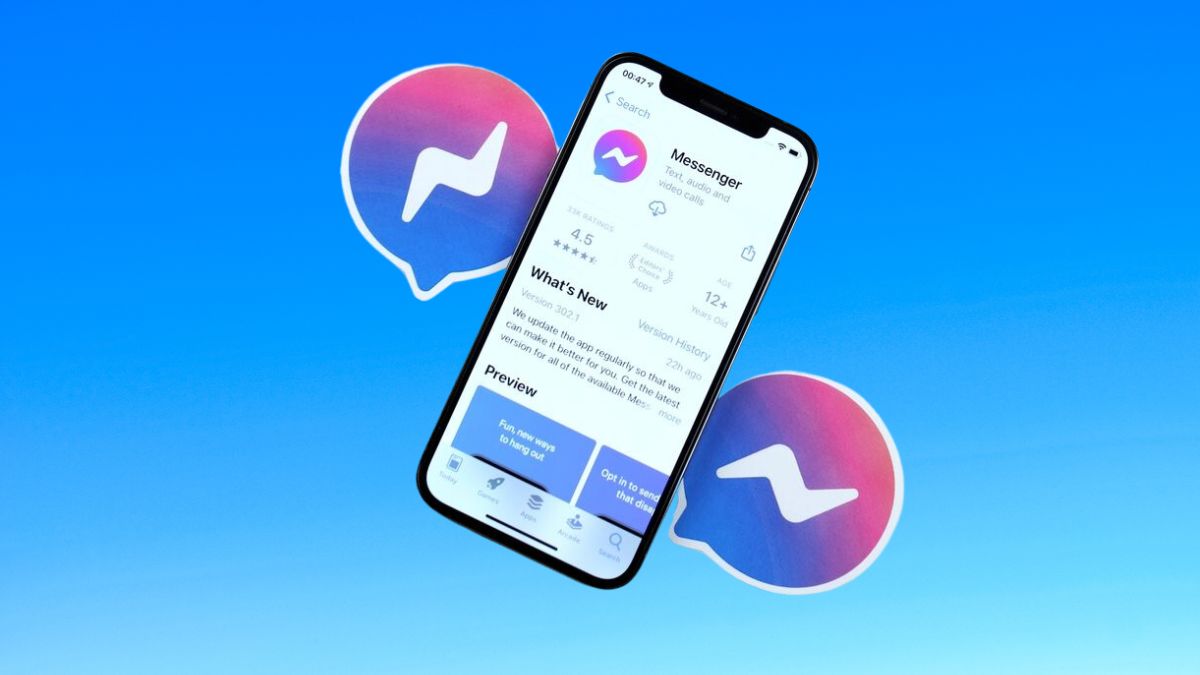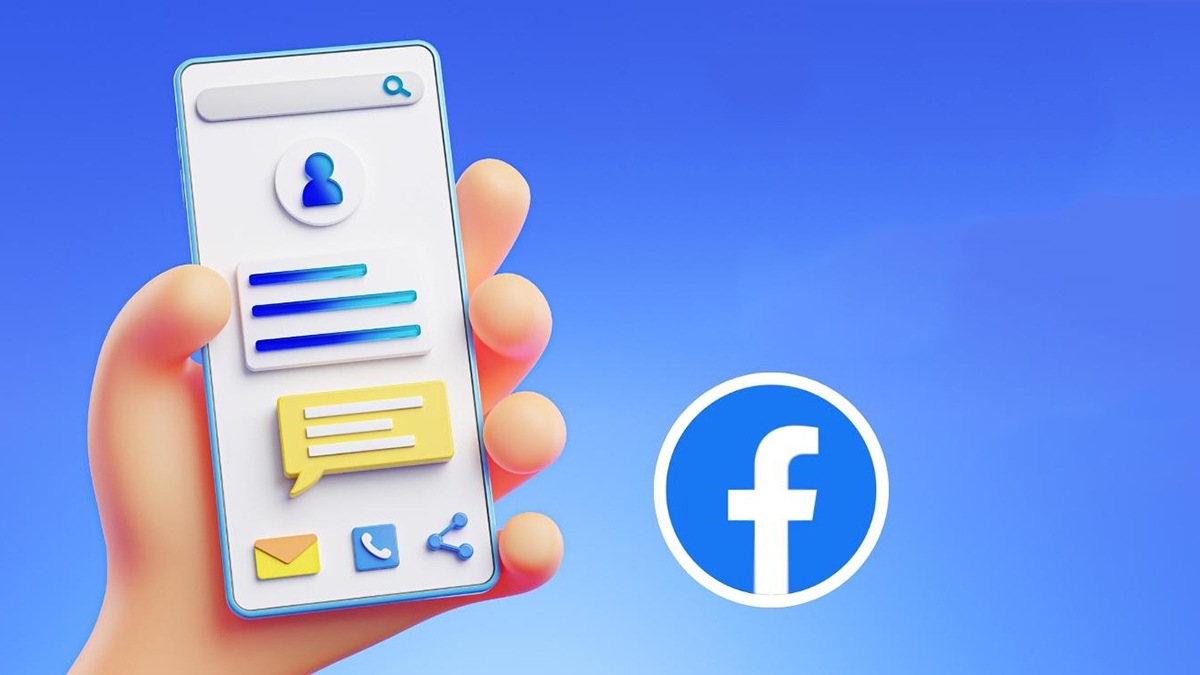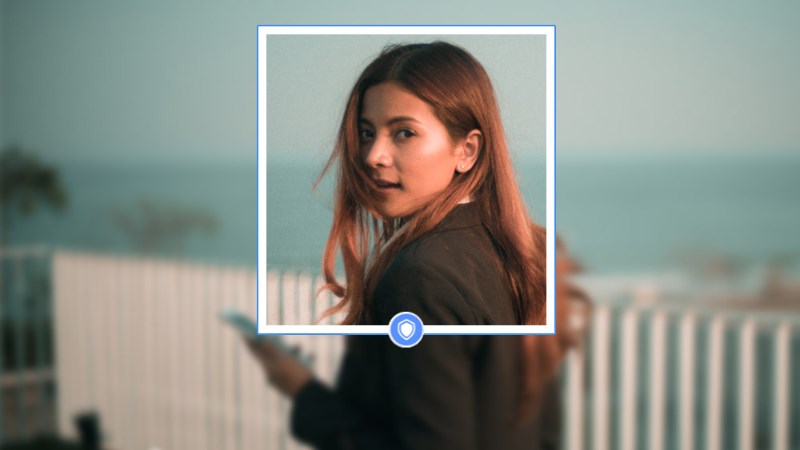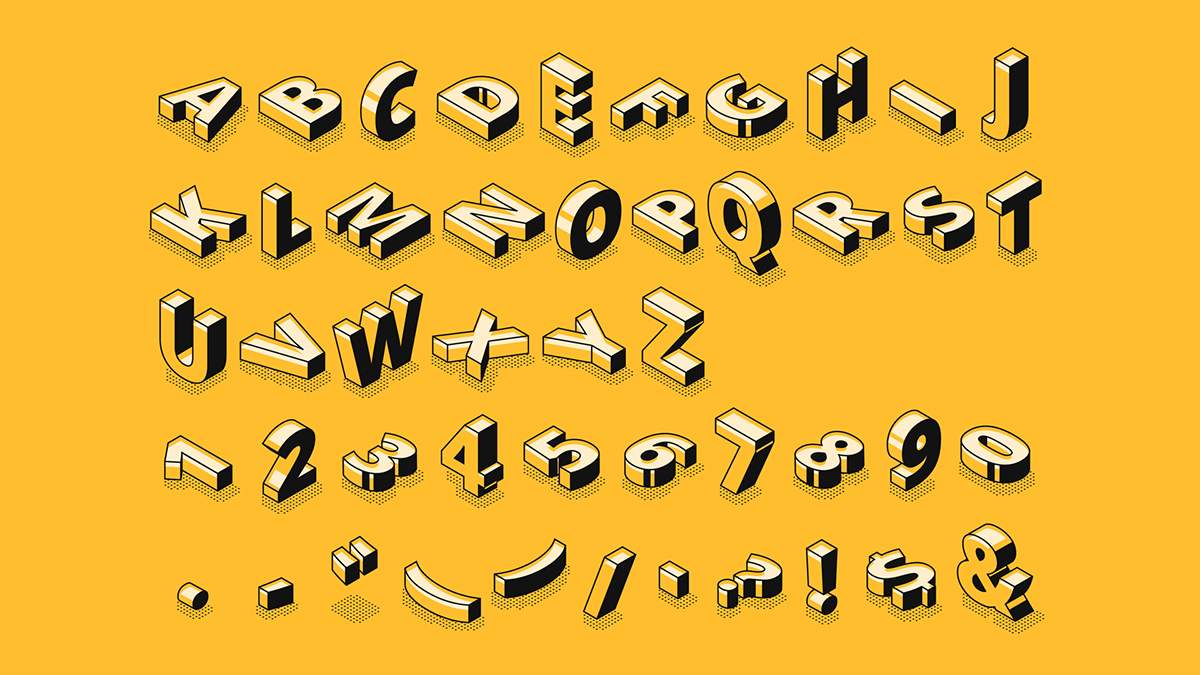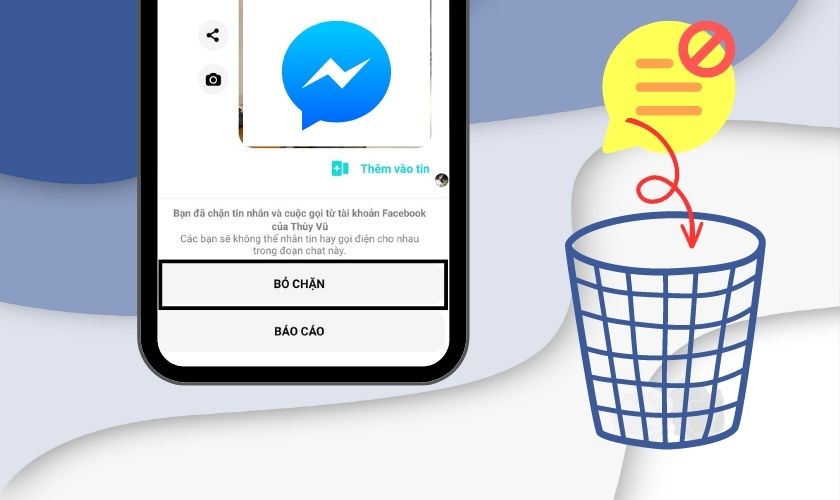Cách lấy lại mật khẩu facebook khi mất số điện thoại và email

Có cách nào để tìm lại mật khâu password Facebook khi bạn là một người hay quên mật khẩu, một cách nhanh, gọn lẹ và dễ dàng không? Câu trả lời là “có” đó, hãy cùng chúng tôi xem hết bài viết dưới đây để biết cách lấy lại mật khẩu Facebook khi mất số điện thoại và email nhé!
Mất số điện thoại và email có lấy lại được Facebook?
Hiện nay, Facebook là một trang mạng xã hội với số lượng người truy cập đứng đầu thế giới. Bởi Facebook đem đến một nơi giải trí thú vị là nơi để bạn lưu lại những khoảnh khắc cũng như chia sẻ với mọi người nhiều thông tin bổ ích và cùng nhau tương tác.
Tuy nhiên, có một vấn đề đang phổ biến hiện nay đối với ứng dụng Facebook chính là việc quên mật khẩu và mất luôn cả số điện thoại lẫn email. Vậy liệu khi mất số điện thoại và email, chúng ta có cách lấy lại mật khẩu facebook được hay không? Câu trả lời trong bài viết chúng tôi đem đến là “lấy lại được” mọi người nhé!
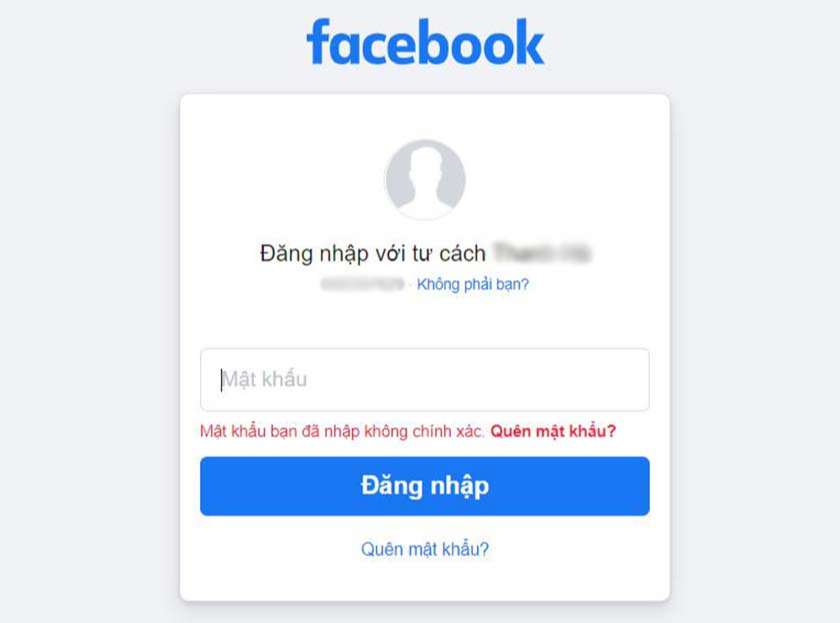
Nguyên nhân khiến bạn bị mất mật khẩu Facebook
Bởi như chúng ta đã biết, Facebook là một trang mạng có số người truy cập khổng lồ, chính vì thế, việc bạn bị lấy mất mật khẩu rất có thể xảy ra chứ không chỉ riêng gì trường hợp bạn quên mật khẩu.
Một trong những nguyên nhân chính khiến bạn phải tìm cách lấy lại mật khẩu facebook khi mất số điện thoại và email khi bạn bị mất mật khẩu chính là do bị hacker đã hack tài khoản. Những người này lấy đi thông tin của bạn hoặc là do thói quen sao lưu mật khẩu để tiện hơn trong việc lần đăng nhập sau của người dùng.
Đối với các trường hợp bị mất mật khẩu nhưng bạn còn email và số điện thoại của tài khoản đó thì việc lấy lại khá dễ dàng. Tuy nhiên, nếu như số điện thoại và email đều không còn thì chúng ta có thể thực hiện theo một số cách sau đây:
Lấy lại mật khẩu Facebook khi mất số điện thoại và email
Quên mật khẩu nhưng vẫn còn đăng nhập trên một thiết bị
- Bước 1: Tại thiết bị mà bạn vẫn còn đăng nhập được, hãy thực hiện:
Vào giao diện của Facebook > chọn Cài đặt > Chung > Liên hệ
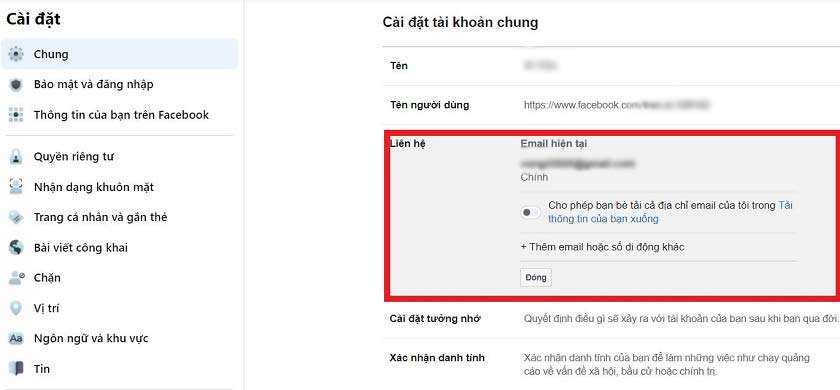
- Bước 2: Thêm mới email hoặc số điện thoại mới của bạn > Lưu thay đổi.
- Bước 3: Đăng xuất ra khỏi tài khoản, xong đó chọn vào liên kết quên mật khẩu http://www.facebook.com/recover.php
Nhập số điện thoại hoặc email mà bạn dùng để đăng ký tài khoản Facebook trước đó.
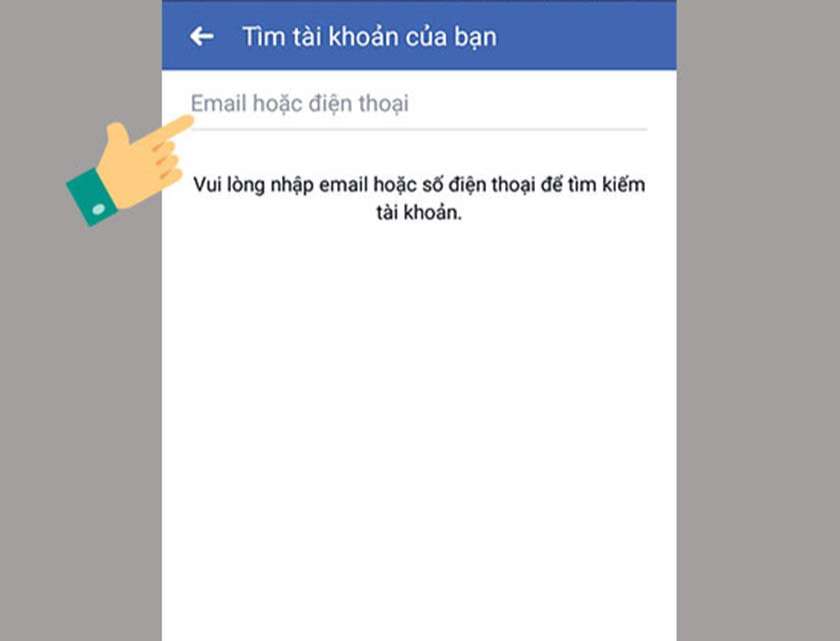
- Bước 4: Nếu bạn nhập email thì mã đăng nhập sẽ được gửi về email của bạn và ngược lại đối với số điện thoại.
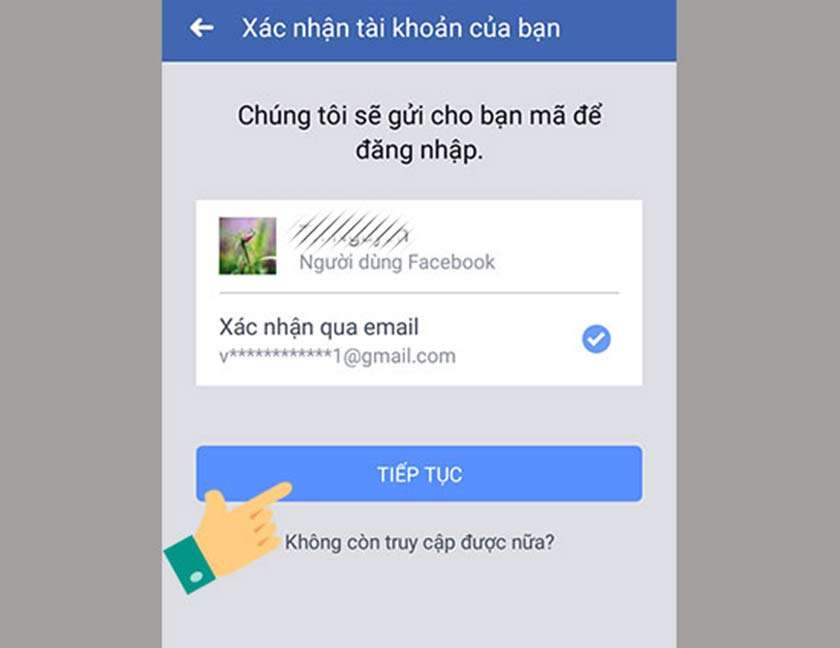
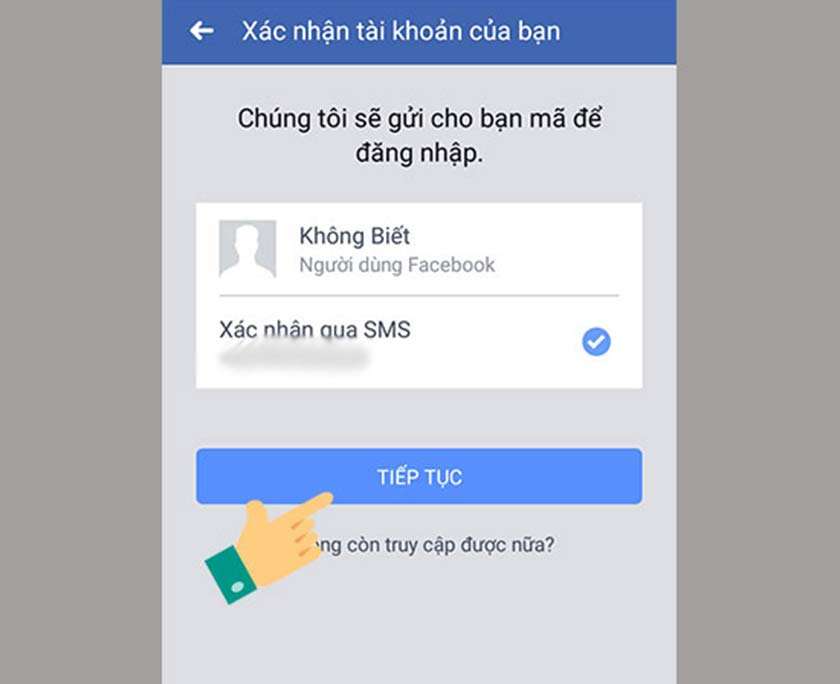
- Bước 5: Nhập mã đăng nhập vào để tiến hành xác nhận tài khoản > TIẾP TỤC
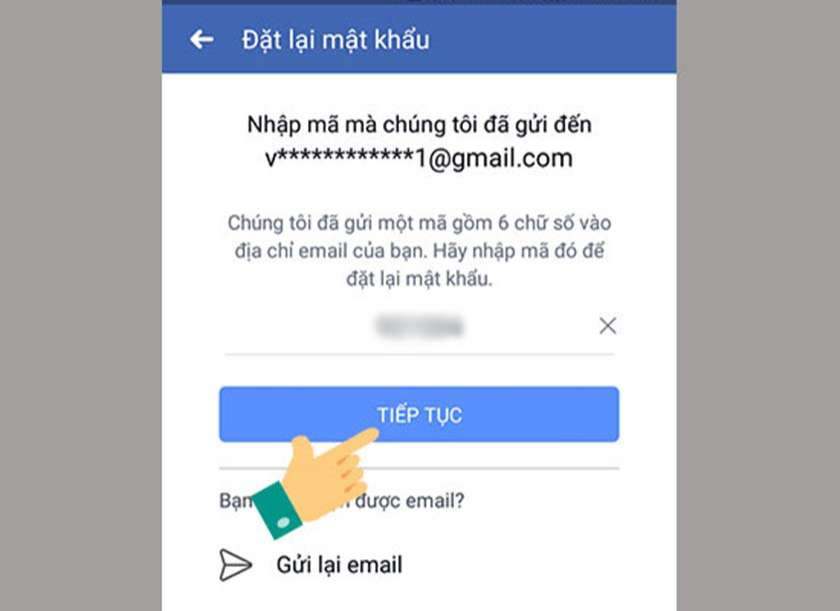
- Bước 6: Nhấn chọn TIẾP TỤC
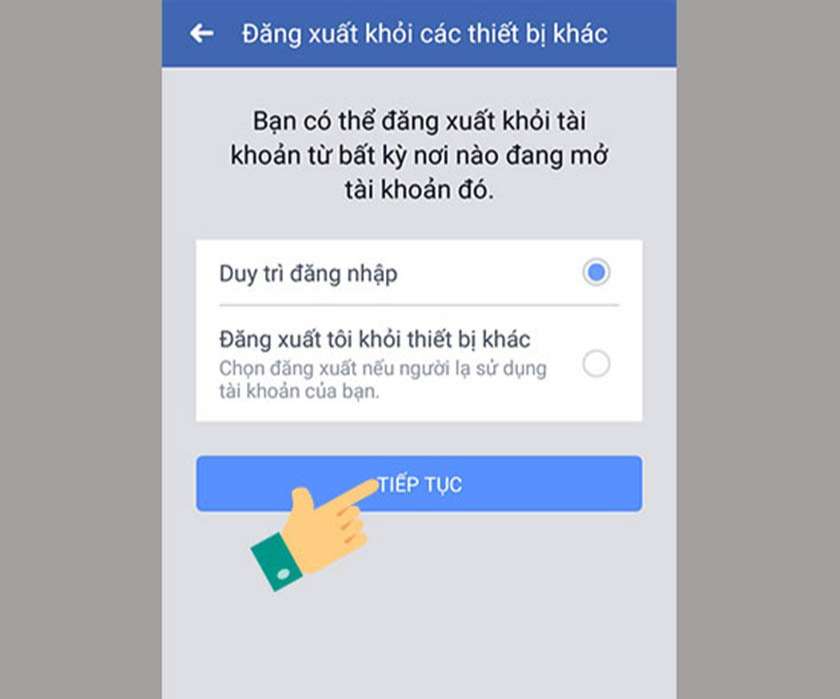
- Bước 7: Mọi người sẽ tiến hành tạo mật khẩu mới để đăng nhập
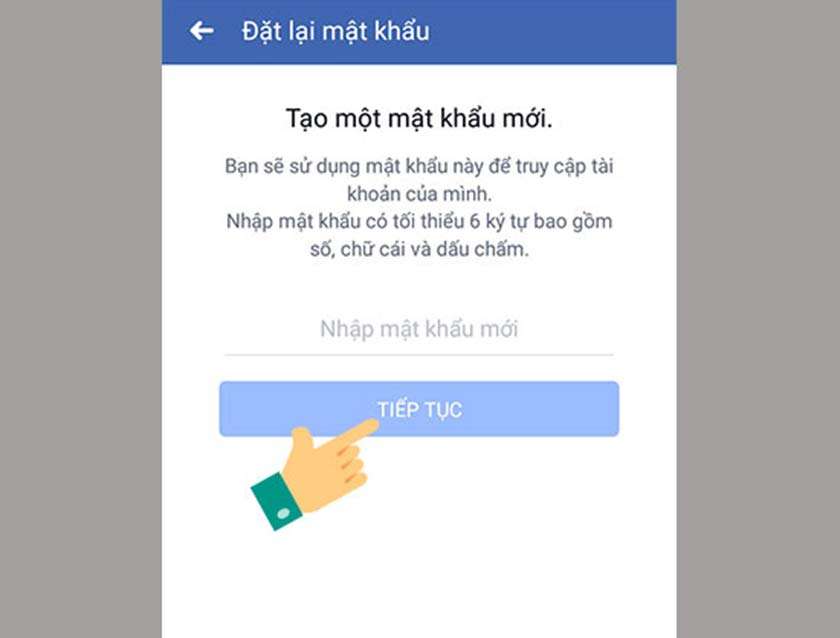
>> Bạn muốn đổi tên facebook 1 chữ nhưng không biết làm sao? Đọc ngày cách đổi tên facebook để thực hiện ngay mẹo hữu ích này nhé!
Sử dụng Google Chrome nếu từng sao lưu mật khẩu Facebook
- Bước 1: Tại giao diện của trình duyệt Chrome, nhấn vào dấu 3 chấm góc phải màn hình > chọn đến Cài đặt
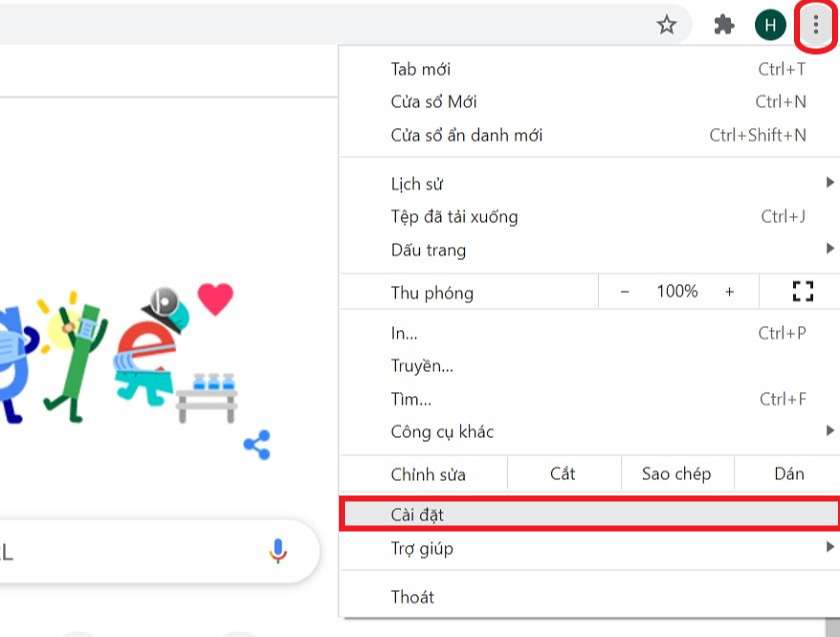
- Bước 2: Tại thanh tìm kiếm trong phần cài đặt, gõ Mật khẩu > chọn vào Mật khẩu
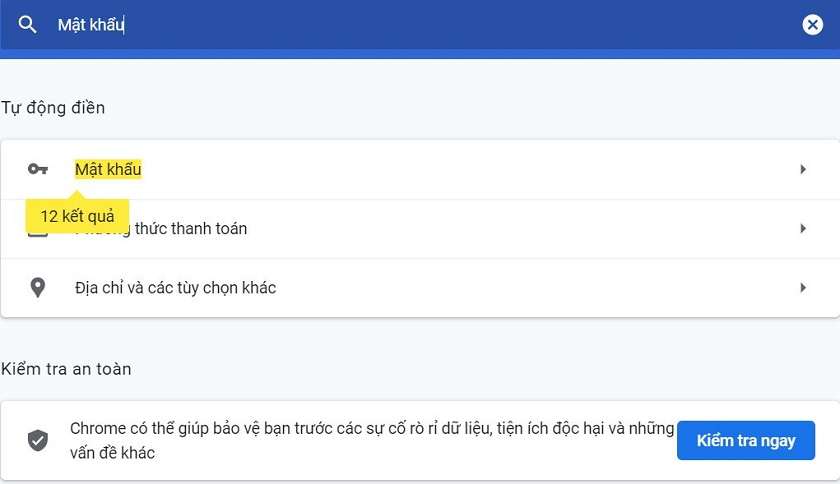
- Bước 3: Trong giao diện của Mật khẩu, sẽ xuất hiện một loạt các tên các web bạn đã sao lưu mật khẩu, tìm đến trang web facebook.com để xem mật khẩu lúc trước mình sao lưu bạn nhé!
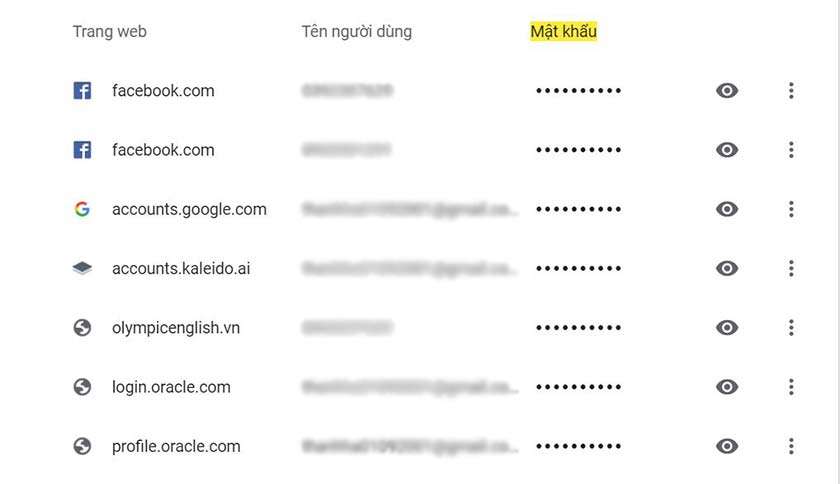
Nhấn vào biểu tượng con mắt để xem được mật khẩu của mình.
- Bước 4: Sử dụng mật khẩu đó để đăng nhập cho Facebook của mình.
Nhờ bạn bè, người thân nếu đã thiết lập mục liên hệ tin cậy
- Bước 1: Đăng nhập vào tài khoản > nhấn vào Khôi phục tài khoản của bạn
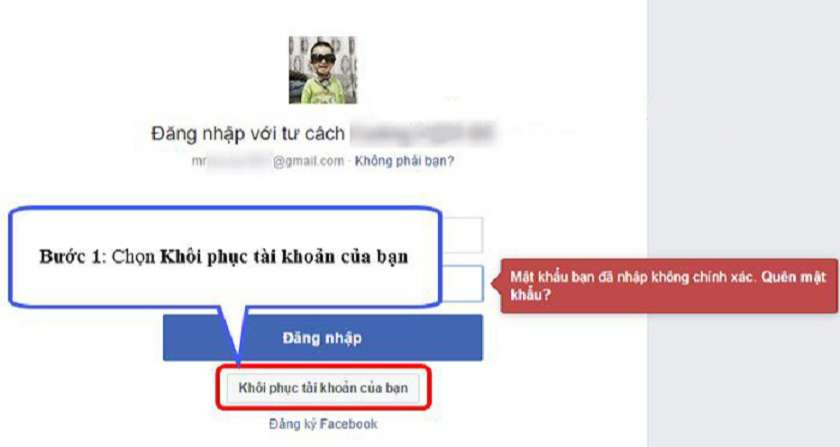
- Bước 2: Chọn Không còn truy cập được nữa
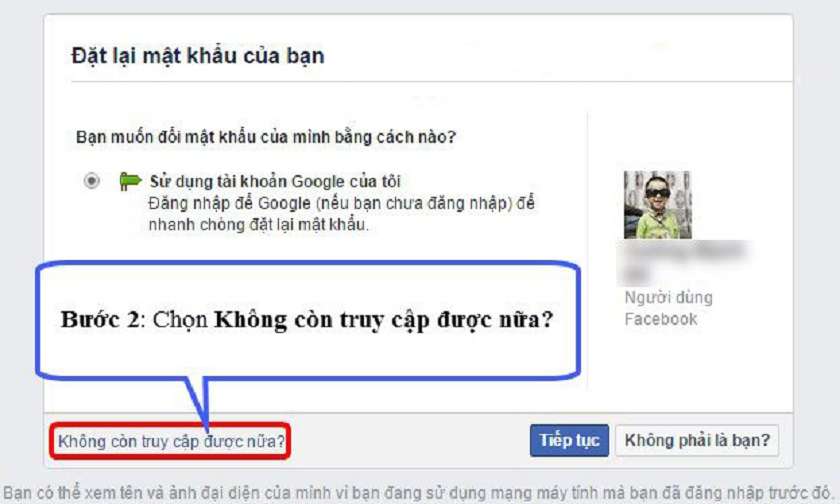
- Bước 3: Nhập một tài khoản email hoặc số điện thoại bạn sử dụng để đăng ký tài khoản này vào.
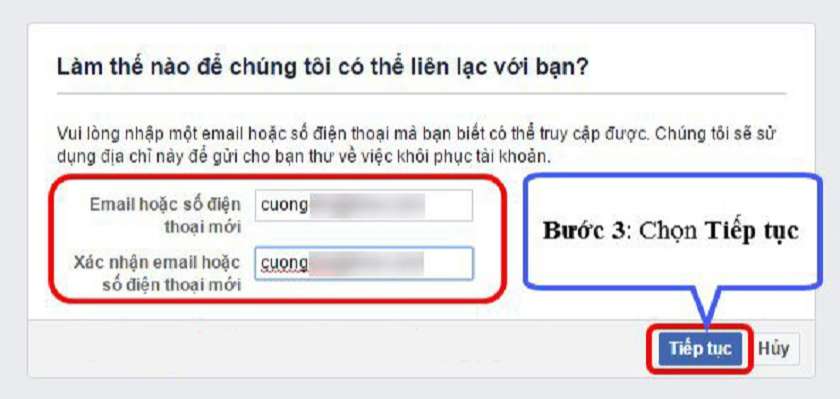
- Bước 4: Một cửa sổ mới xuất hiện, chọn vào Công khai các liên hệ tin cậy của tôi
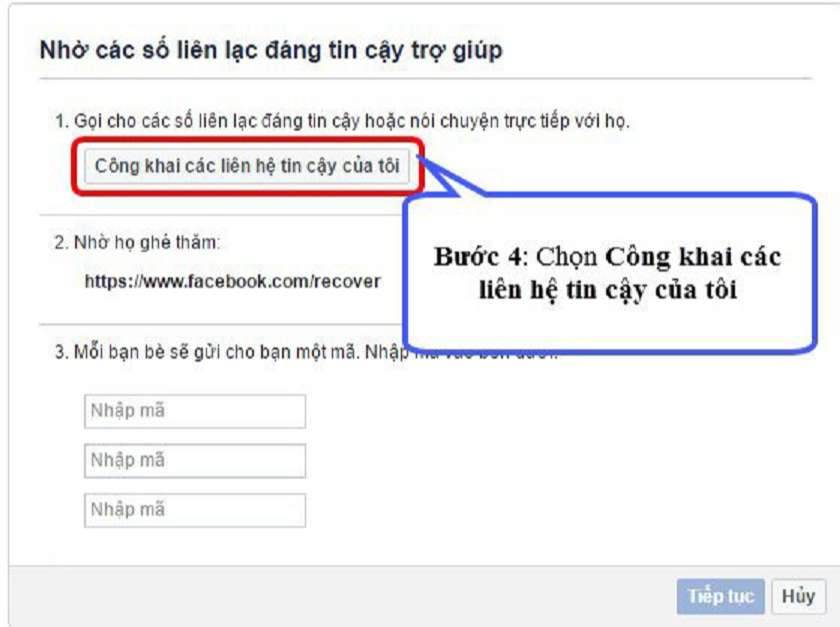
- Bước 5: Nhập tên 3 tài khoản mà bạn đã từng chọn làm liên hệ tin cậy của mình > Chấp nhận
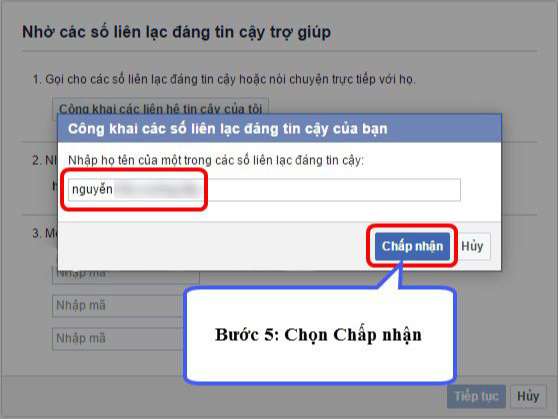
- Bước 6: Gửi đường link ngay ô Nhờ họ ghé thăm cho 3 người được chọn ở trên thông qua Zalo hoặc một ứng dụng nào khác có thể liên lạc với nhau.
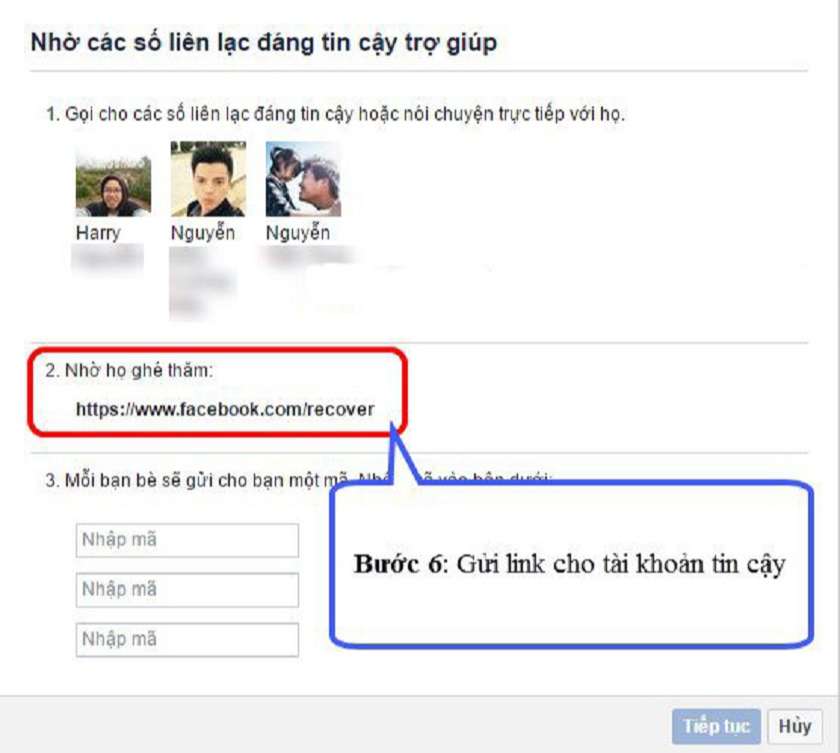
- Bước 7: Nhập mã code gồm 4 số mà 3 người đó gửi đến cho bạn, sau đó tạo lại mật khẩu mới để tiếp tục sử dụng tài khoản nhé!
Hy vọng những cách lấy lại Facebook khi mất số điện thoại và email trên sẽ giúp bạn thành công lấy lại được password của mình nhé! Ngoài ra, các bạn cũng có thể tham khảo thêm nhiều thủ thuật Facebook khác tại Sosanhdienthoai.